商品管理_JANコード設定
商品管理 > JANコード設定
1.概要
本画面では、商品のJANコードの登録と編集を行います。設定したJANコードは、リスティング広告、Google Shopping等に出稿する際の商品情報として使用されます。
2.商品の検索
ここでは、商品の検索エリアについて解説します。
2.1.概要
商品の検索エリアでは、JANコードを設定する商品を絞り込みための検索条件の指定と1ページ当たりの表示件数の指定を行います。検索条件と表示件数を指定して検索すると、条件に一致した商品が指定した表示件数ごとに表示されます。

図.検索条件エリア
2.2.商品検索の項目概要
商品検索で取り扱う項目の定義は、次の表の通りです。
表.商品検索の項目定義
|
項目 |
説明 |
| 商品管理番号 | 商品管理番号 |
| 商品名 | 商品名 |
| 価格(下限) | 入力した販売価格以上の商品に絞り込む(下限値、上限値の片側のみの指定も可能) |
| 価格(上限) | 入力した販売価格以下の商品に絞り込む(下限値、上限値の片側のみの指定も可能) |
| カテゴリで絞り込む | 指定したカテゴリに属する商品に絞り込む |
| 表示順 | 検索結果の表示順 |
| 表示件数 | 1ページ当たりの表示件数 |
| 「検索」ボタン | 指定した検索条件でページを検索する |
3.商品の検索結果の表示
ここでは、商品の検索結果の表示について解説します。
3.1.概要
検索結果には、検索条件で絞り込んだ条件に一致する商品が一覧で表示されます。「JANコード」欄に現在設定されているJANコードが表示されます。変更する場合は、「入力」欄に新しいJANコードを入力し、一覧上部の「更新」ボタンをクリックすると更新されます。
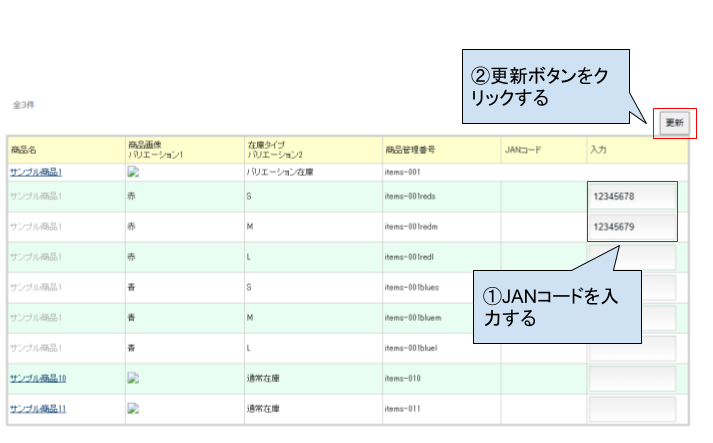
図.商品の検索結果
3.2.項目概要
商品の検索結果で取り扱う項目の定義は、次の表の通りです。
表.商品の検索結果の項目定義
|
項目 |
説明 |
| 商品名 | 商品名。クリックするとサイトの商品ページを開く。 |
| 商品画像
バリエーション1 |
商品画像。バリエーション商品の場合は、バリエーション1項目名を表示。 |
| 在庫タイプ
バリエーション2 |
在庫タイプ。バリエーション商品の場合は、バリエーション2項目名を表示。 |
| 商品管理番号 | 商品管理番号 |
| JANコード | 現在設定されているJANコード |
| 入力 | JANコード入力欄 |
| 「更新」ボタン | JANコード入力欄に入力されたJANコードを商品のJANコードとして更新する。 |
3.3.特記事項
「更新」ボタンをクリックすると、該当ページに表示されている全ての商品の更新日時が更新されます。